PS5 redă Blu-ray 4KAbsolut da! Pentru jucătorii care sunt atașați de videoclipuri 4K, puteți utiliza direct ediția standard a PS5 pentru a reda Blu-ray-uri 4K. Puteți urma ghidul detaliat pentru a afla cum să redați Blu-ray 4K pe PS5 Standard Edition. Dacă aveți doar PS5 Digital Edition, puteți reda și Blu-ray 4K cu software terț. În plus, vă puteți bucura cu ușurință de Blu-ray-ul 4K pe computer.
Partea 1. Puteți folosi PS5 cu Blu-ray
Răspunsul rapid
Da, dar doar PlayStation 5 Standard Edition poate face asta.
Edițiile PS5
PS5 (PlayStation 5) este o consolă de jocuri video de acasă de generație următoare lansată de Sony Interactive Entertainment în 2020. Este succesorul PS4. Acceptă rezoluție 4K și până la 120Hz.
Are două ediții:
• Ediție Standard pentru PlayStation 5
• Ediție digitală PlayStation 5
Doar PlayStation 5 Standard Edition poate reda discuri Blu-ray, deoarece are o unitate de disc Blu-ray Ultra HD, deci poate reda discuri Blu-ray 4K Ultra HD, discuri Blu-ray obișnuite și DVD-uri.
Dacă PS5-ul tău este ediția digitală, poți instala doar Netflix, Disney+, YouTube etc. pentru a viziona videoclipuri 4K.
Cum să recunoști edițiile PS5
În general, poți distinge cu ușurință cele două versiuni atunci când o cumperi. PlayStation 5 Standard Edition este cu aproximativ $50 până la $100 mai scumpă decât versiunea digitală. Mai mult, poți observa cu ușurință diferența dintre aspectul lor. Ediția standard pe disc are o proeminență în partea dreaptă (când stai vertical) pentru unitatea de disc, în timp ce ediția digitală arată mai subțire și perfect uniformă pe ambele părți.

Partea 2. Cum să redați direct Blu-ray-uri 4K pe PS5
După cum am menționat mai sus, ediția standard PS5 este ceea ce aveți nevoie pentru a viziona filmul direct pe ea. The PS5 poate reda DVD-uri, de asemenea. Prin urmare, dacă aveți această ediție, urmați instrucțiunile de mai jos pentru a reda filmul 4K pe consola dvs. de jocuri.
Pasul 1Porniți playerul Blu-ray de pe PS5 și introduceți discul Blu-ray care conține filmul 4K. Așteptați afișarea discului, apoi treceți la pasul următor.
Pasul 2Acum, du-te la Roata dintata butonul pentru a accesa setările. Du-te la Ecran și video setări pentru a selecta rezoluția. Acum, vă rugăm să nu vă mulțumiți cu rezoluția automată pentru că nu vă va oferi calitatea rezoluției 4K. Trebuie să selectați 2160P in schimb.
Pasul 3După selectarea rezoluției, faceți clic pe X butonul pentru a porni videoclipul.
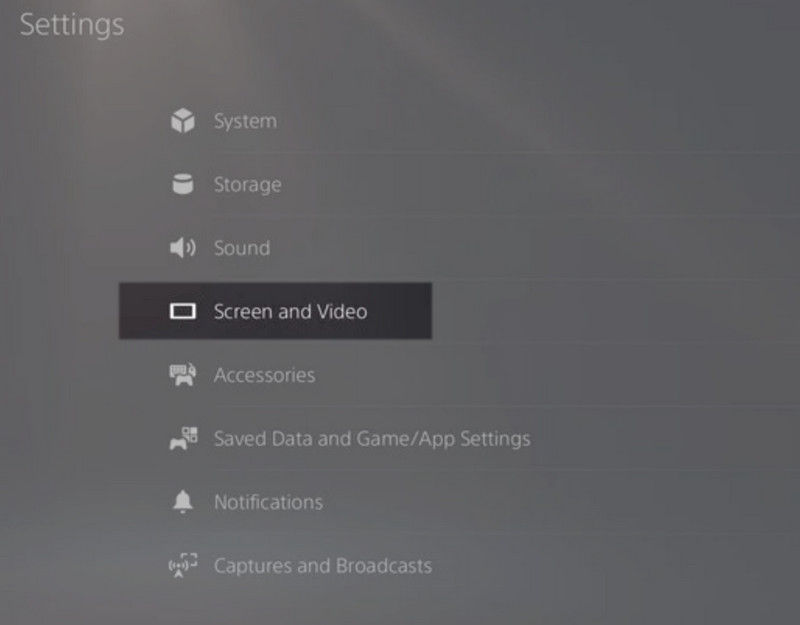
- Dacă vă întrebați dacă PS5, ca și celelalte console PlayStation, are o blocare regională, da, are. Această consolă de jocuri nu este un dispozitiv fără regiune. Cu toate acestea, PS5 poate reda Blu-ray-uri cu blocarea regiunii și oferă utilizatorilor șansa de a schimba codul de regiune cu maximum patru încercări. În caz contrar, va fi blocat. Detectarea unui disc blocat în regiune este ușoară, deoarece va apărea instantaneu pe ecran după ce introduceți discul. În acest caz, puteți accesa setarea codului de regiune și puteți selecta un cod de regiune care se potrivește cu dvs.
Partea 3. Cum să redați Blu-ray 4K pe PS5
Deoarece consola digitală PS5 nu poate reda Blu-ray, puteți converti Blu-ray-ul în format digital și îl puteți reda pe consola digitală PS5. Convertorul Tipard Blu-ray vă ajută să extrageți videoclipuri 4K Blu-ray în 4K pentru o redare mai ușoară pe PS5.
- Extrageți cu ușurință 4K Blu-ray în MP4, MKV etc.
- Extrageți Blu-ray 4K la o viteză de extragere de 30 ori mai mare.
- Editați videoclipurile Blu-ray 4K cu diverse instrumente.
- Interfață ușor de utilizat și accelerare GPU pe 3 niveluri.
Pasul 1Descărcați acest convertor Blu-ray pe Windows sau Mac. Apoi, introduceți acest disc Blu-ray 4K folosind o unitate externă conectată la computer. Înapoi la software, faceți clic pe Încărcați Blu-ray butonul pentru a alege discul dvs. Blu-ray 4K. Apoi, programul îl va detecta și îl va încărca.

Încearcă Pentru Windows 7 sau o versiune ulterioară
 Descărcare sigură
Descărcare sigură
Încearcă Pentru Mac OS X 10.13 sau o versiune ulterioară
 Descărcare sigură
Descărcare sigurăPasul 2Selectați Rip All to opțiunea de a seta formatul de ieșire și de a selecta o cale pentru a salva fișierul extras. Apoi, faceți clic pe Rip All butonul pentru a aștepta finalizarea procesului. Apoi, ar trebui să copiați fișierul Blu-ray 4K extras pe USB.

Pasul 3Introduceți dispozitivul USB în PS5 și începeți să vă bucurați de conținut Blu-ray 4K.

Partea 4. Redați filme 4K folosind o alternativă la PS5
Dacă, în orice caz, nu poți reda filmele 4K pe PS5, mai bine să folosești cel mai bun autonom Player Blu-ray AVaide. Vă puteți bucura cu ușurință de discuri Blu-ray 4K pe computer folosind acest program flexibil.
- Cu suport complet pentru Blu-ray Ultra-HD, fișiere ISO și DVD-uri.
- Poate menține calitatea înaltă chiar și după salvarea filmului în lista de redare.
- Suportă audio Dolby Digital și DTS.
- Vin cu instrumente excelente și puternice de redare cu instantanee.
Cum să redați Blu-ray 4K cu AVaide Blu-ray Player
Pasul 1Deschideți software-ul
După ce l-ați descărcat și instalat rapid pe computer, lansați-l. În scurt timp, vei vedea cât de îngrijită este interfața sa, la fel ca playerul tău Blu-ray PS5. Acum, introduceți Blu-ray pe computer, apoi reveniți la interfața instrumentului, faceți clic pe Deschideți discul buton.

Pasul 2Alegeți discul dvs. Blu-ray
Acum, alegeți Blu-ray-ul pe care l-ați introdus pe computer. Apoi, veți vedea că filmul 4K va fi redat automat.

Pasul 3Controlați redarea
În noua fereastră, filmul dvs. va fi afișat. În plus, aici veți vedea diverse comenzi, presetări și instrumente. Deci, dacă doriți să surprindeți cele mai bune scene ale filmului, puteți accesa aparat foto butonul pentru funcția de instantaneu. Rețineți că puteți încărca nelimitat, spre deosebire de playerul Blu-ray PS5.

Pasul 4Opriți și scoateți discul
În cele din urmă, puteți face clic pe Stop butonul dintre comenzile de redare când ați terminat de vizionat. Apoi, apasă pe Eject butonul de lângă butonul de volum pentru a scoate rapid discul. După aceea, discul tău va emite rapid.
Partea 5. Întrebări frecvente despre redarea Blu-ray-urilor 4K și PS5
Pot computerele reda direct Blu-ray-uri 4K?
Nu. Nu ai putea reda un disc Blu-ray 4K direct pe computer. Este ca și cum PS5 digital ar fi, ai nevoie de un software de player Blu-ray 4K, cum ar fi AVAide Blu-ray Player, pentru a putea viziona videoclipuri Blu-ray pe computer.
Ce rezoluție are un videoclip 4K?
Videoclipurile 4K au o rezoluție de 3840*2160, care este de 4 ori mai mare decât un videoclip obișnuit de 1080p. Dimensiunea fișierului video este de obicei mai mare.
Va juca PS5 Blu-ray 3D?
Nu. Din păcate, redarea videoclipurilor 3D de pe Blu-ray nu este permisă pe PS5. Acest lucru se datorează faptului că 3D-ul a fost la modă doar între 2010 și 2015. Cu toate acestea, în general, oamenii au considerat că vizionarea Blu-ray 3D nu este convenabilă, deoarece au nevoie de ochelari și, de fapt, există puține resurse Blu-ray 3D.
PS5 poate reda Blu-ray 4KPuteți găsi răspunsul afirmativ în acest ghid. Puteți introduce direct discul Blu-ray 4K în PS5 Standard Edition. Pentru PS5, puteți utiliza un instrument terț pentru a extrage discurile Blu-ray 4K în formate digitale. Dacă nu sunteți încrezător în utilizarea PS5-ului pentru a reda filme 4K, optați pentru remarcabilul... Player Blu-ray AVaide pentru a vă bucura de Blu-ray 4K pe computer!
Player multimedia cu funcții complete pentru a reda Blu-ray, DVD-uri, UHD-uri 4K și alte fișiere video/audio.
Redați Blu-ray și DVD
- Are Xbox One, Xbox 360 și Series XPlay Blu-ray
- PS4 poate reda Blu-ray 4K
- PS4 redă Blu-ray
- PS5 redă Blu-ray 4K
- PS3 redă Blu-ray
- VLC poate reda Blu-ray
- Un DVD Player poate reda Blu-ray
- Cel mai bun player Blu-ray 4K
- Cele mai bune playere Blu-ray pentru Windows 10/11 și Mac OS
- Cel mai bun software gratuit pentru player Blu-ray
- Cel mai bun software de creație Blu-ray
- Cel mai bun player Blu-ray fără regiune
- Cum să redați filme Blu-ray pe Windows 10/11 și Mac
- Cum să redați filme Blu-ray 4K pe computer: rezolvat în două moduri




